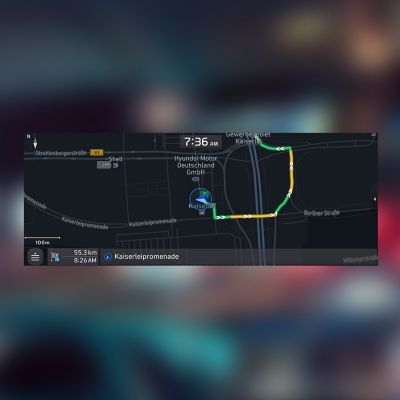Manos libres, navegación, música.
Presiona el botón del volante y el Hyundai seguirá tus comandos: llama a tus contactos, navega hasta tu destino o reproduce tu música favorita.
Cómo iniciar el reconocimiento de voz.
Controla tu Hyundai con tu voz.
Tu teléfono debe estar conectado por Bluetooth.
Para llamar a personas de tu lista de contactos, esta debe estar sincronizada (pueden descargarse hasta 5000 contactos).
En función del tamaño de la lista, puede que tarde un tiempo en estar completamente disponible mediante control de voz.
Todos los comandos del teléfono son generales, por lo que pueden ser utilizados directamente tras activar el reconocimiento de voz desde el volante.
Llamar
Los contactos descargados se muestran en la pantalla. Di un nombre en voz alta para llamar a tu contacto.
Llamar <Nombre>
Puedes llamar directamente a cualquier contacto descargado de la lista. Por ejemplo: “Llamar a John Smith”.
Llamar <Nombre> al móvil / al trabajo / a casa / a otros
Si has guardado más de un teléfono de un contacto, puedes especificar a qué número quieres llamar. Por ejemplo, “Llamar a John Smith al trabajo” o "Llamar a Theresa Miller a casa".
Marcar teléfono
Este comando abrirá la pantalla para marcar y esperará a que digas el número al que quieres llamar.
Marcar <# teléfono>
También puedes decir el número al que quieres llamar directamente. Por ejemplo: “Llama al uno dos tres cuatro cinco seis siete ocho nueve cero”.
Cambiar dispositivo Bluetooth
Di este teléfono para conectar otro teléfono. Se abrirá la pantalla de conexiones Bluetooth.
Para un servicio más rápido, la búsqueda se realiza dentro de la provincia en la que se sitúa tu coche. Si quieres buscar destinos en otro lugar, di el nombre de la provincia o región y, a continuación, indica la dirección.
Buscar dirección
Para encontrar y navegar a una dirección, di “Ciudad > Calle > Número de casa” (en ese orden, no indiques el país). Por ejemplo "Londres, Eresby Place, 32 (tres dos)." El resultado se configurará como destino de navegación.
Encontrar puntos de interés
Encuentra los puntos de interés más cercanos. Tras decir este comando, sigue las instrucciones paso a paso para llegar a una ubicación específica.
Encontrar <Categoría>
Encuentra todas las correspondencias de categoría y las organiza por proximidad a tu ubicación. Puedes encontrar una lista de todas las categorías disponibles en el Manual de navegación web.
Mapa
Marca tu posición actual en el mapa de navegación.
Destinos anteriores
Muestra una lista de destinos recientes a los que puedes volver diciendo el número de la lista.
Información de tráfico
Muestra el menú de información de tráfico.
Ir a casa / a la oficina
Configura tu casa y oficina como destino. Las direcciones deben ser configuradas previamente en el sistema de navegación.
Encender / apagar guía de voz
Enciende o apaga el sistema de guía de voz.
Zoom máximo / mínimo
Aumenta o disminuye el zoom todo lo posible en el mapa de navegación.
Empezar / detener navegación
Pausa o continúa la navegación (disponible únicamente cuando se ha configurado un destino).
Cancelar ruta
Sale de la navegación y elimina el destino seleccionado.
Tiempo y distancia restantes
Te dice el tiempo y distancia estimados hasta llegar a tu destino.
Opciones de ruta
Reinicia la navegación a tu destino. Después puedes elegir “rápido” o “corto”.
Vista general de la ruta
Muestra una vista general de la ruta completa.
Encender / apagar el control de climatización
Enciende o apaga el control de climatización. Este es el comando general que te permite utilizar los siguientes comandos.
Calentar / enfriar
Aumenta o disminuye los ajustes de temperatura.
Ventilador alto / bajo
Aumenta o disminuye la velocidad del ventilador.
Mover el ventilador / aire hacia el panel de instrumentos / parabrisas / pies / parabrisas y pies
Direcciona el ventilador o aire acondicionado hacia tu dirección preferida.
Abrir / cerrar <posición> de la ventana
Abre o cierra las ventanas del conductor o los pasajeros. O di <todas> para abrir o cerrar todas las ventanas.
Abrir / cerrar maletero
Abre o cierra el maletero de forma remota.
Encender / apagar el volante calefactable
Enciende o apaga el volante calefactable.
Encender / apagar el calefactor de asientos
Enciende o apaga el calefactor de asientos. Puedes especificar “calefactor del asiento del conductor” o “calefactor del asiento trasero”.
Calefacción / ventilación del asiento del conductor nivel <1-3>
Especifica un nivel de calefacción o ventilación.
Activar / desactivar la descongelación de la luna trasera / el espejo retrovisor
Activa o desactiva la descongelación.
* La funcionalidad de control del vehículo no está disponible en todos los modelos y puede variar según cada modelo. Para más información, contacte con tu concesionario local.
Radio
Enciende la última emisora de radio que se había escuchado.
DAB (si está equipado) / FM
Cambia a DAB (si está equipado) o radio FM.
AM
Cambia a radio AM.
Música
Continúa reproduciendo el último archivo de música activo.
USB
Reproduce o muestra un archivo del dispositivo USB que está conectado.
Audio Bluetooth
Reproduce un archivo de sonido del dispositivo que está conectado mediante Bluetooth.
Música USB
Reproduce un archivo de sonido el dispositivo USB que está conectado en la parte frontal.
Ayuda
Abre la pantalla de ayuda del reconocimiento de voz. Se muestran todos los comandos disponibles.
Sí / No
Cuando se activa el reconocimiento de voz, se utiliza este comando para responder a preguntas de confirmación.
Línea 1~4 (uno-cuatro)
Cuando no puedes seleccionar un nombre específico, como Historial de llamadas, puedes decir el número de línea en su lugar.
Siguiente / Anterior
Cuando se enumeran cinco elementos o más, puedes moverte a la página anterior o siguiente.
Entrada manual
Abre la búsqueda manual si no quieres realizar búsquedas con comandos de voz. El reconocimiento de voz se detiene al utilizar este comando.
Volver
Vuelve a la pantalla previa.
Salir
Cierra el reconocimiento de voz.